有时候由于工作需要,常在PPT中应用个性化模板,那么在PPT中如何新建自定义PPT主题呢?我们一起来看看吧!首先打开PPT演示文稿,创建四张空白文档(连按四下enter键),点击工作栏【视图......
2022-05-05 183 自定义PPT主题
我们在制作PPT时,为了更好的吸引听众的注意,还可以使用PPT制作出弹幕效果。今天,小编就教各位在PPT演示文稿中制作弹幕效果的小技巧,大家一起来学习吧!
首先,打开PPT演示文稿,选中只有图片的幻灯片:
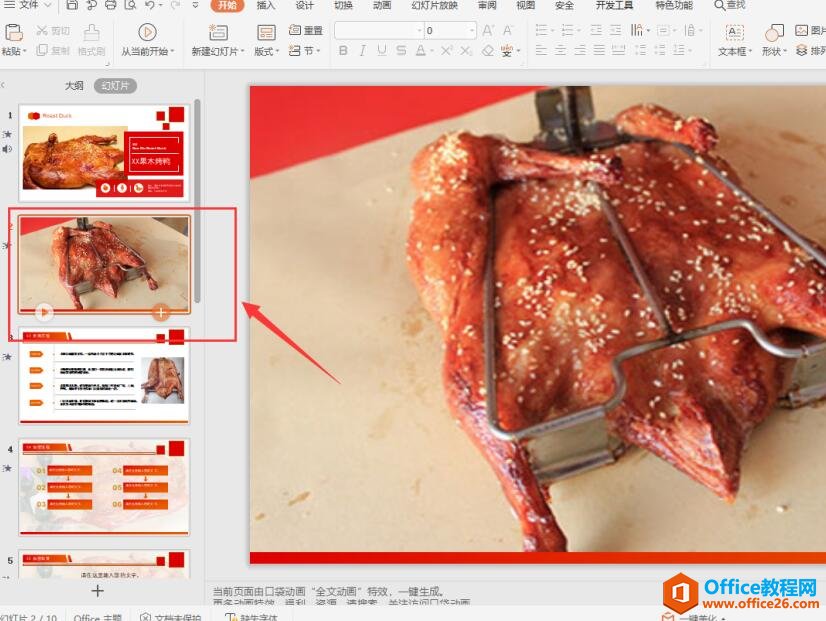
然后,切换到【插入】页面,选中【文本框】选项,插入【横向文本框】:
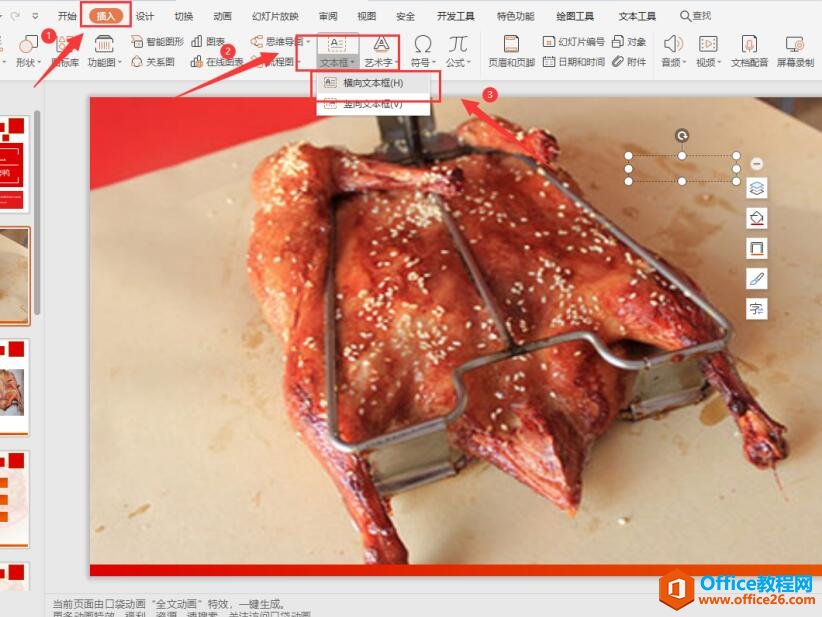
在文本框中输入弹幕内容,切换到【文本工具】页面,调整弹幕颜色和样式:
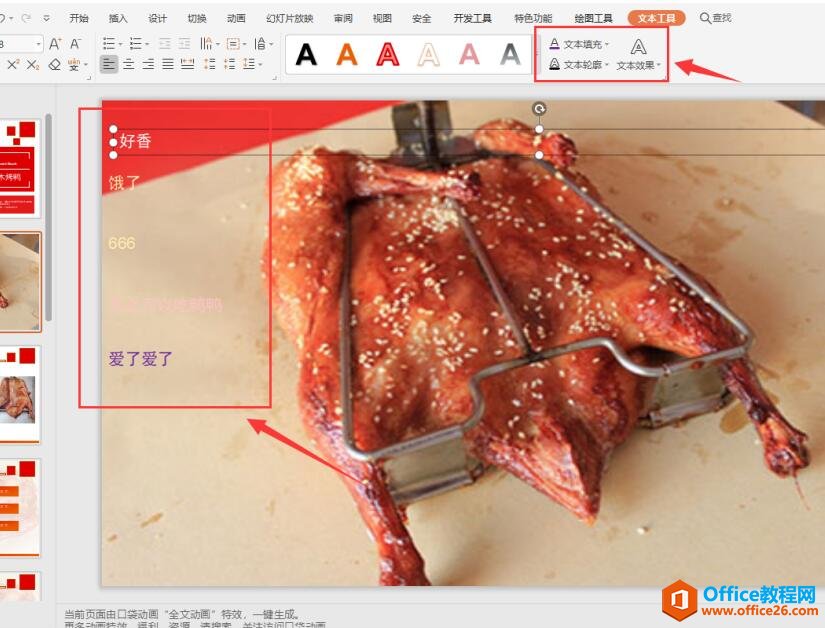
接着,选中第一个弹幕文本框,切换到【动画】页面,选择【自定义动画】选项:
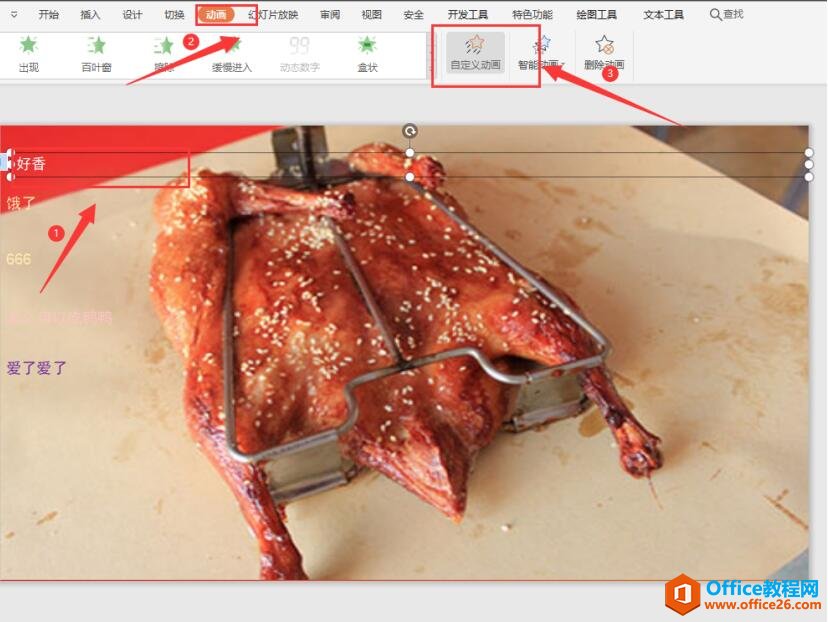
在右侧的自定义动画中,单击【添加效果】选项,设置为【飞入】:
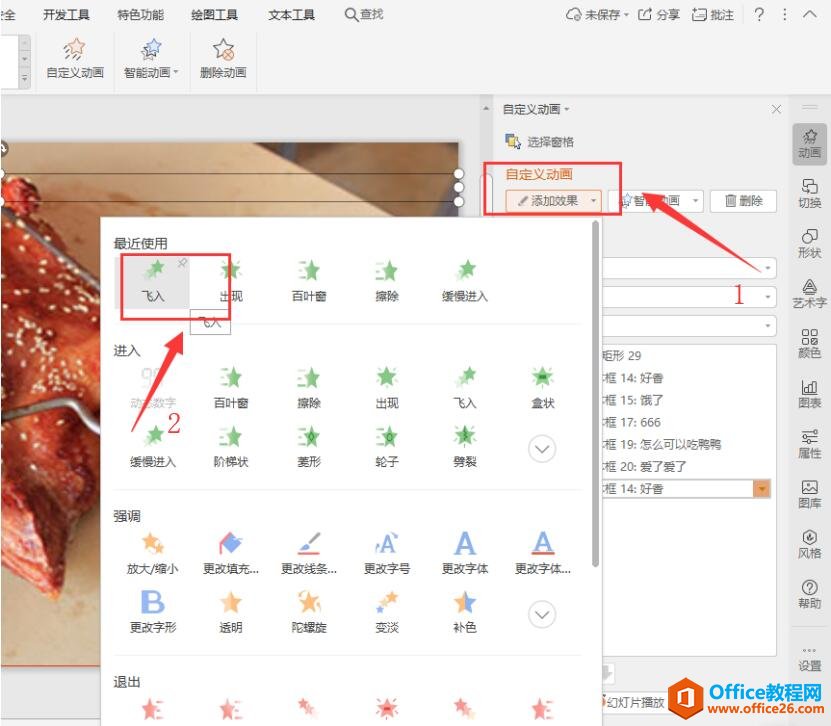
【开始】方式设置为“单击时”,【方向】为“自右侧”,【速度】设置为“非常慢”:
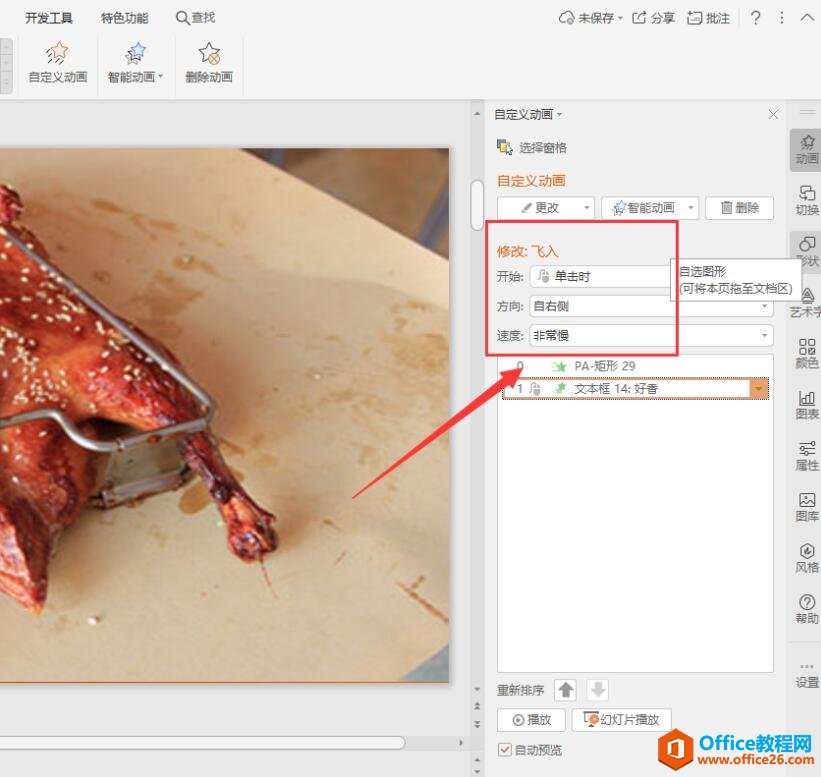
最后,我们选中剩下的弹幕文本框,动画效果与第一个弹幕效果一样,只需将【开始】方式设置为“之前”即可:
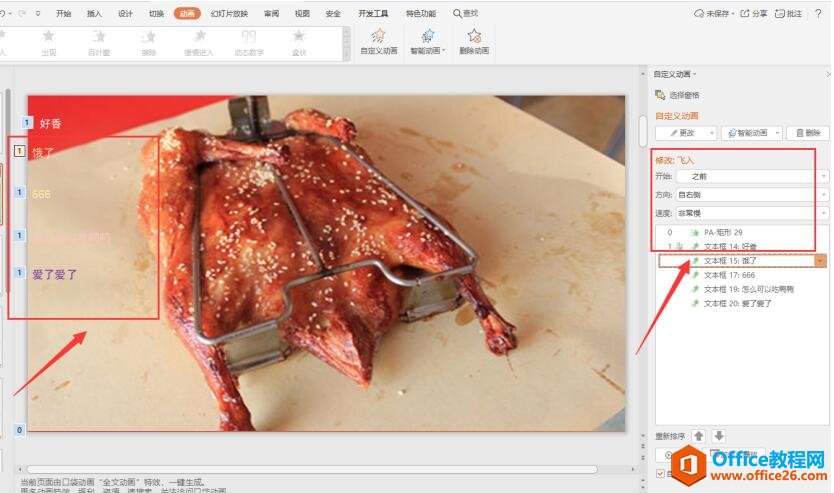
当我们播放幻灯片时,就会出现弹幕的效果了:
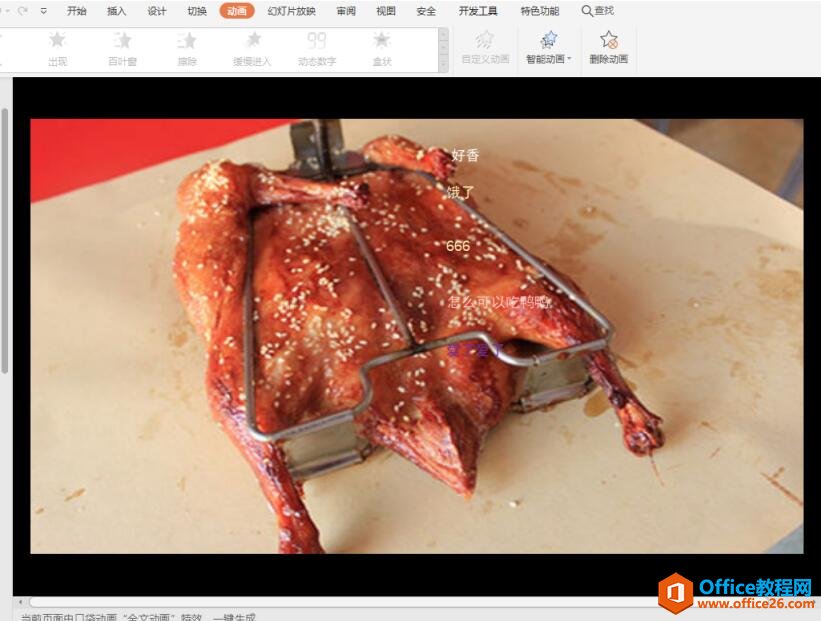
标签: PPT制作弹幕效果
相关文章

有时候由于工作需要,常在PPT中应用个性化模板,那么在PPT中如何新建自定义PPT主题呢?我们一起来看看吧!首先打开PPT演示文稿,创建四张空白文档(连按四下enter键),点击工作栏【视图......
2022-05-05 183 自定义PPT主题

我们有时候在使用PPT过程中需要在PPT中批量插入图片三种方法,你知道怎样在PPT中批量插入图片吗?今天小编就教一下大家在PPT中批量插入图片三种方法。一、把多张图片批量插入到一张幻灯......
2022-05-05 355 PPT批量插入图片

如何在PPT中绘制倒金字塔的逻辑表达效果老规矩,方法看看效果。是一个倒金字塔逻辑思路表达,表达经过层层筛选总结,最后合作得以实现的表达。这种有立体的环形的金字塔怎么绘制呢?......
2022-05-05 491 PPT绘制倒金字塔效果

用PPT演示文稿的操作中,我们会根据需要进行背景设置,如果想使用电脑上的图片,例如团队照片、网上下载的图片,我们该怎么操作呢?第一步,在页面空白处,点击右键,点击【设置背景......
2022-05-05 261 PPT背景